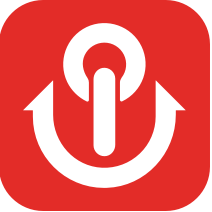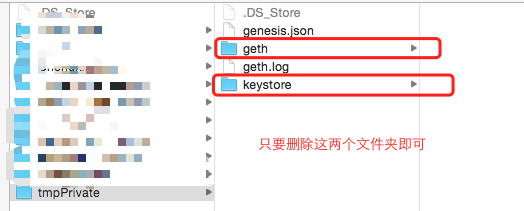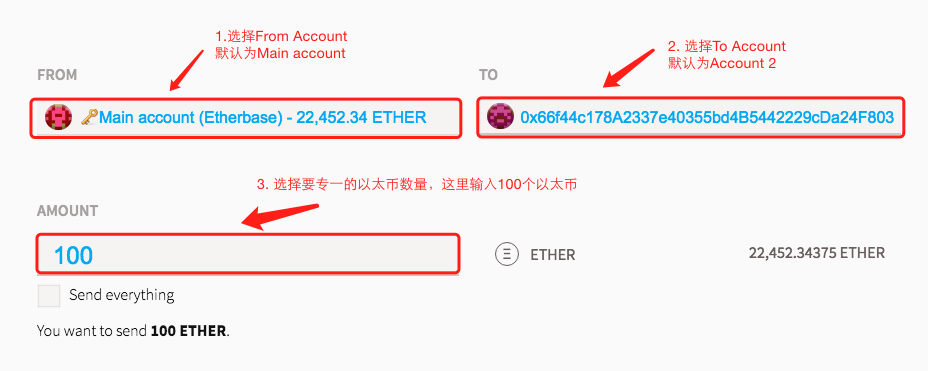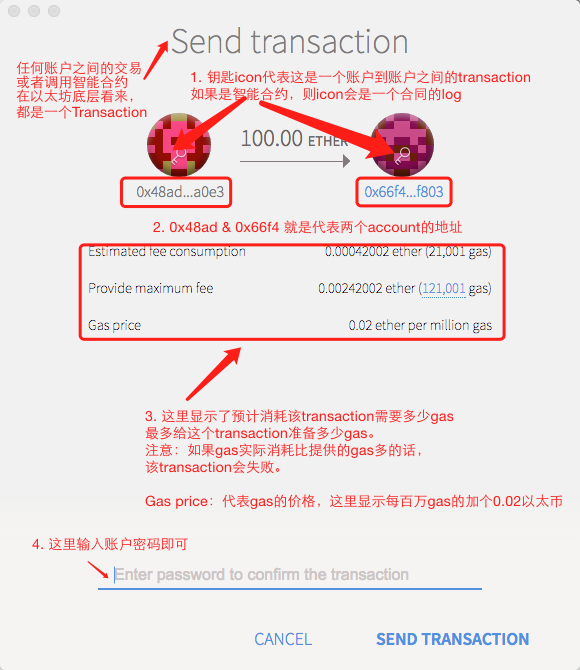以太坊Mist+账号和钱包页面
收藏

分享

微信扫一扫
分享到朋友或朋友圈
回顾一下之前用Geth搭建的私有网络
创建链条的geth命令geth --datadir "./" init genesis.jsongeth --datadir "./" --nodiscover console 2>>geth.log> personal.newAccount("123")"0x48ad44beba68a981e103d28b2bd5777ef21ba0e3"> miner.start()true>重置以太坊私有链的方法
-
1.删除根目录下的隐藏文件夹
.ethash, 在mac系统中该文件夹在~/下 -
2.删除以太坊私有链所在文件夹下的geth/keystore两个文件夹
私有链正常工作的日志如下图所示:
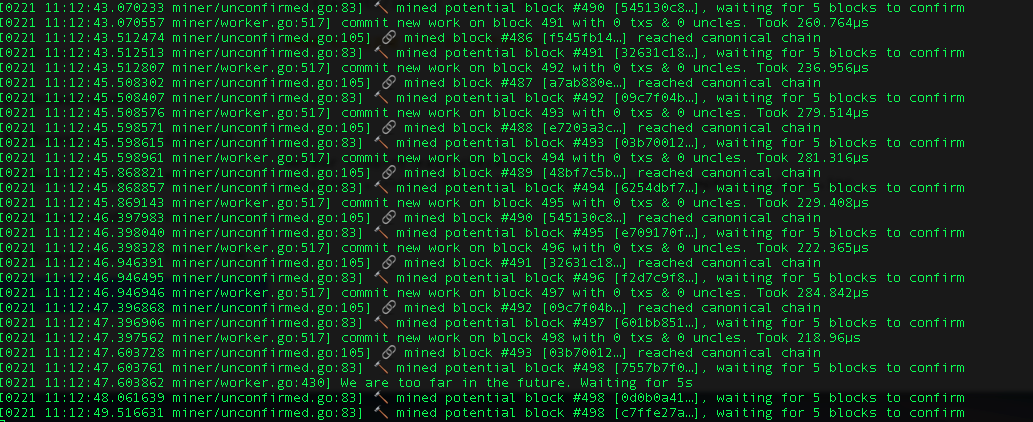
打开私有链所在文件夹,注意应该有一个文件,叫geth.ipc, 记录下文件夹地址
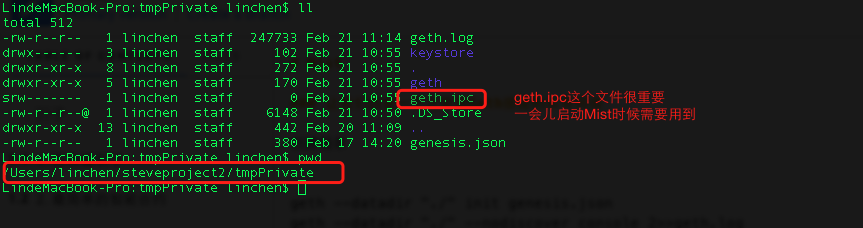
Mist 工具
Mist github地址: https://github.com/ethereum/mistThe Mist browser is the tool of choice to browse and use Dapps.Mist 是以太坊官方提供的浏览器,通过Mist我们可以很方便的连接上我们的私有网络,从而更好的开发、调试、测试我们的智能合约。
Step 1 安装依赖项
安装步骤,请参见github地址: https://github.com/ethereum/mist$ curl https://install.meteor.com/ | sh$ npm install -g electron@1.3.13$ npm install -g gulpStep 2 安装Mist本体
$ git clone https://github.com/ethereum/mist.git$ cd mist$ git submodule update --init$ yarnStep 3 运行Mist/interface 也就是mist的后台程序
$ cd mist/interface && meteor --no-release-check

Step 4 新开一个窗口,用geth.ipc启动Mist
新开一个窗口,回到mist文件夹下面,输入下方的命令electron . --rpc /Users/linchen/steveproject2/tmpPrivate/geth.ipc
/Users/linchen/steveproject2/tmpPrivate/geth.ipc
就是前面我们新建的以太坊私有连下的geth.ipc文件。
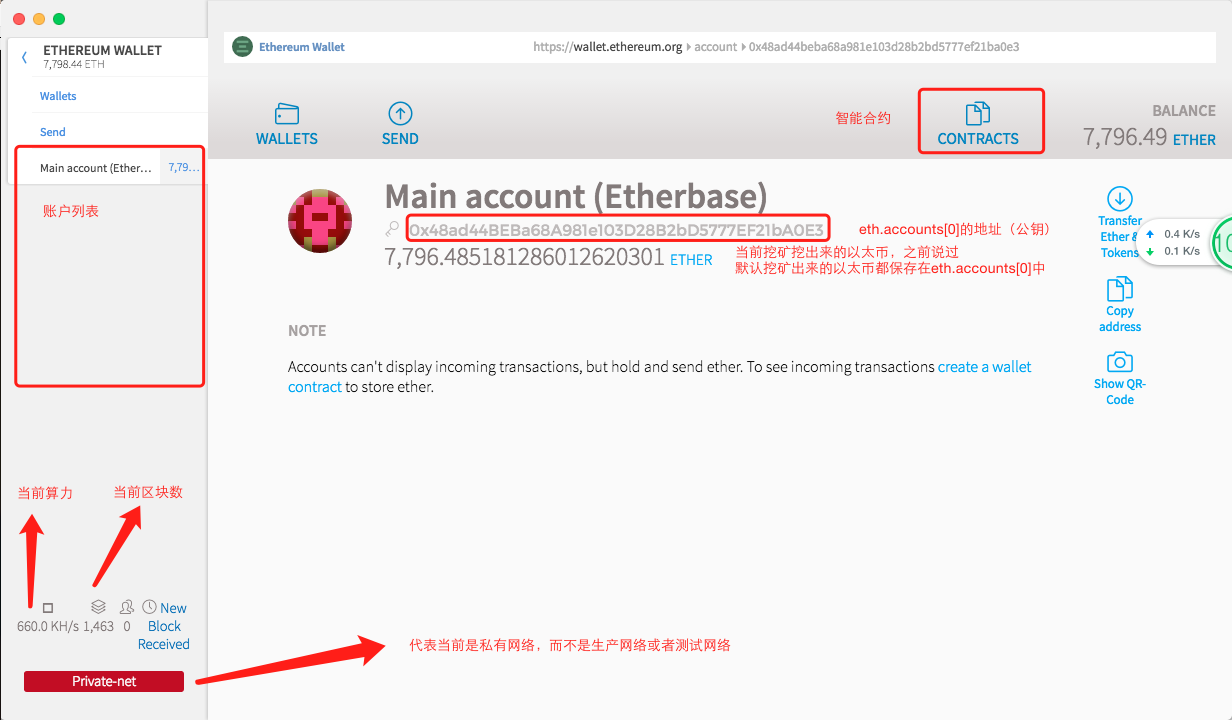
启动后的Mist界面如下
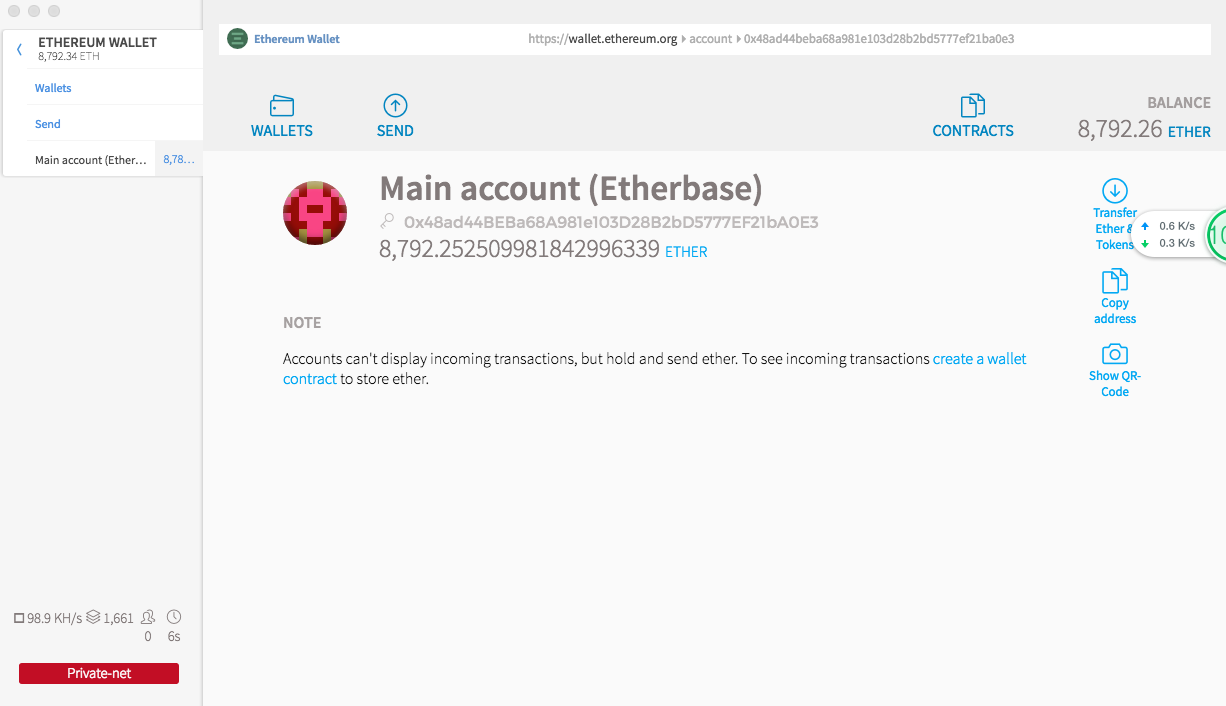
下一章中我们会继续详细介绍Mist
------------------------------------------------------------------------Mist 账户界面解说
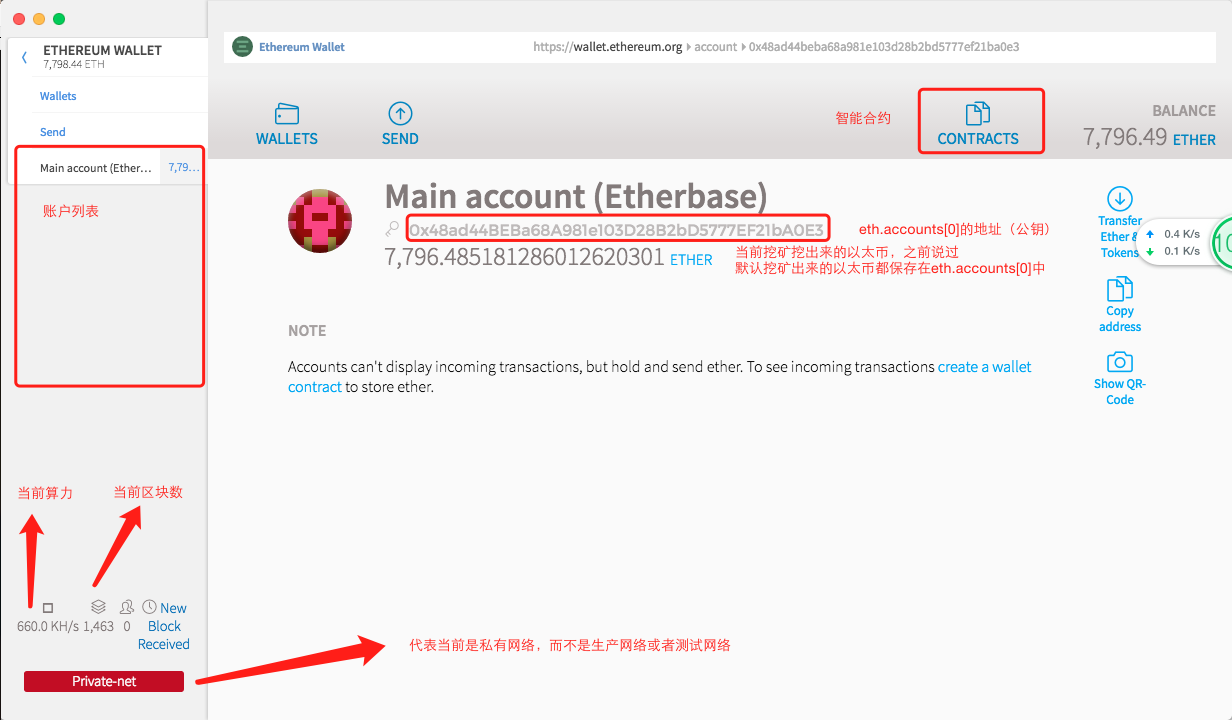
-
Main account的地址
0x48ad44BEBa68A981e103D28B2bD5777EF21bA0E3这个和geth的私有网络中的eth.accounts[0]一致。因为此时我们的Mist正是依赖于所在文件夹下的geth.ipc启动的。 geth截图如下:

- 左下方的三个参数分别代表了几个含义
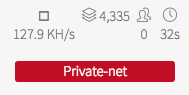
- 左侧的账户列表,我们接下来细说
- 右上角是智能合约按钮,之后会经常用到。
Mist 钱包界面
- 点击左上方的Wallet按钮,进入钱包界面,界面如下图所示
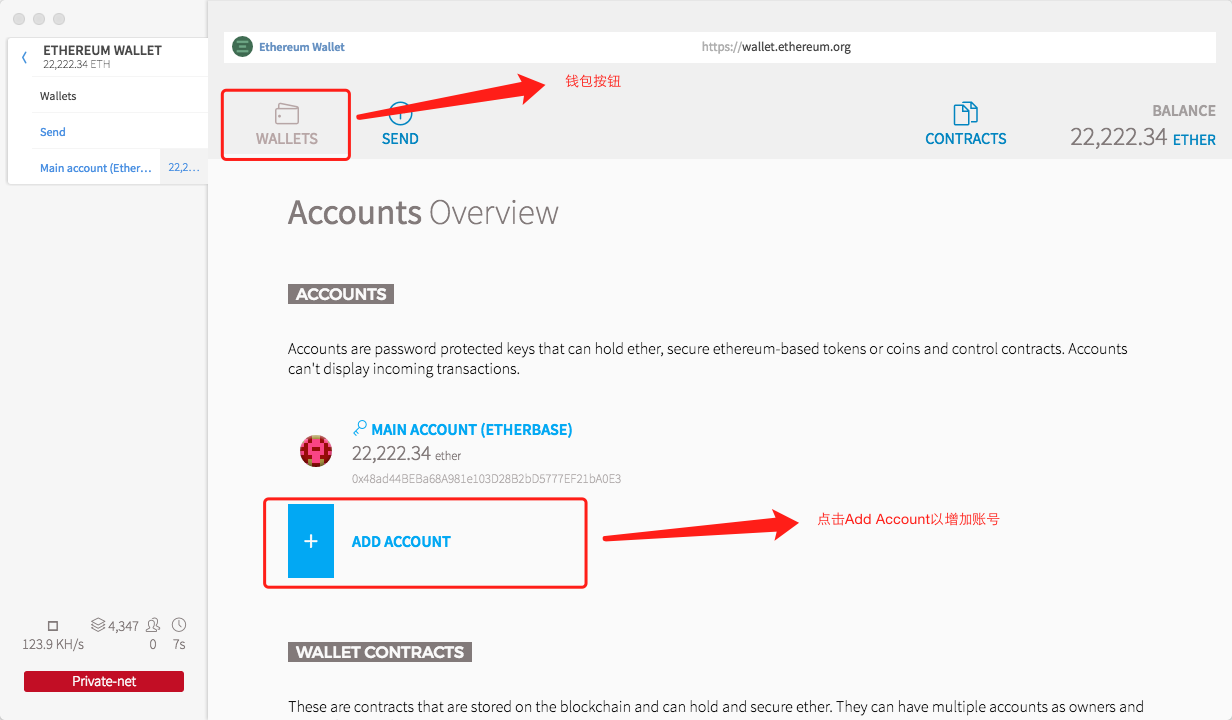
- 我们可以看到这里列出了当前私有链中所有的账户,目前只有一个,因此所有挖矿出来的以太币都被归入该账户中。 点击 Add Account 按钮以增加账户, 如图所示:
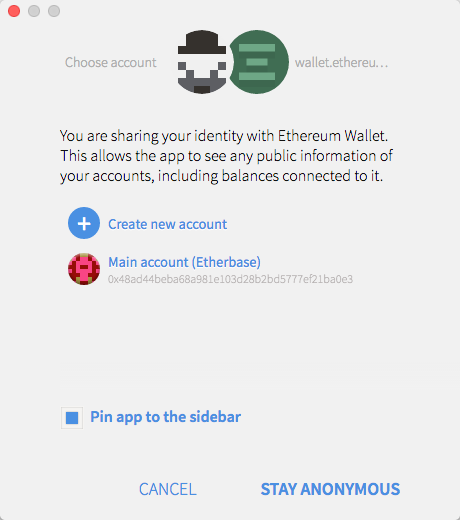
- 点击Create new account, 并输入密码, 然后重复密码
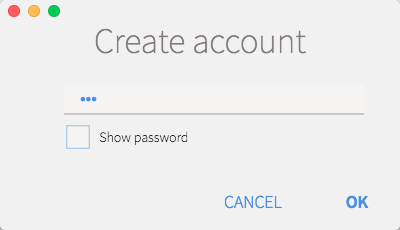
- 完成后,可以看到新增了一个账户 account2
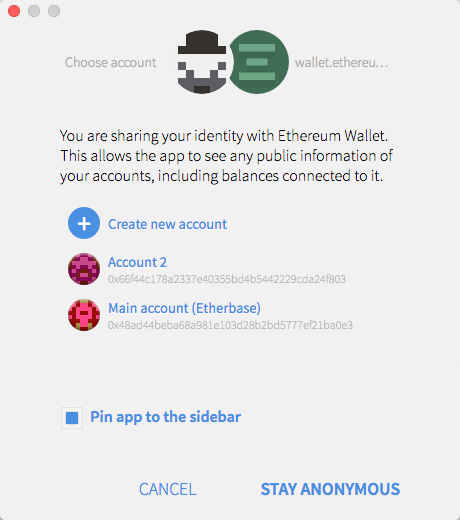
- 回到Mist的wallet页面,可以看到两个账号都已经建立起来。
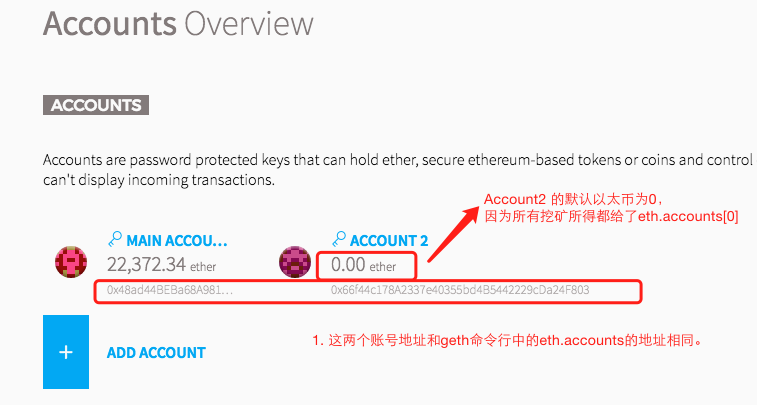
账户之间的以太币转移
在上一节中,我们已经新建了一个Account2, 那么我们就用Mist里面的工具来给他一笔以太币 巨款 !- 点击Account2 按钮
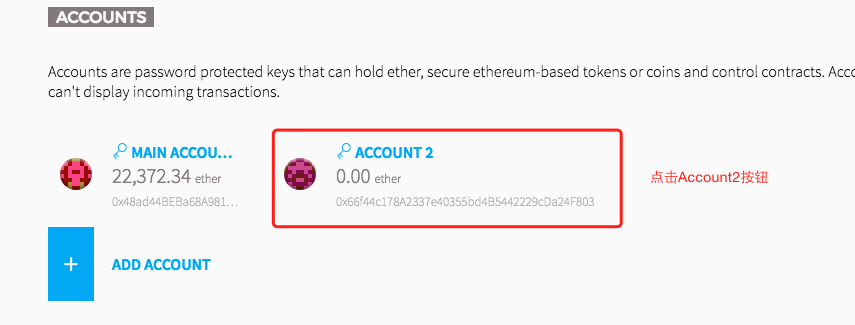
- 点击Account 2页面的transfer按钮
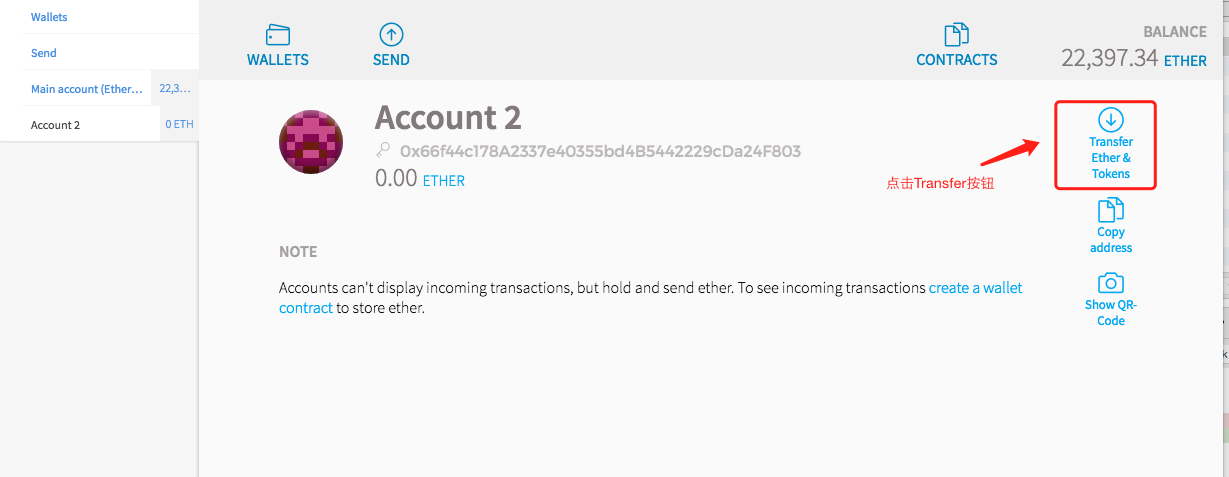
-
设置from/to/amount, 然后点击下方的Send按钮
-
点击send后,会出现下面的提示框,输入账号密码,点击Send Transaction即可
这里要重复几点
- 在以太坊的底层眼中,智能合约也是部署在以太坊链条上的一个特殊账户,因此对智能合约的调用,也就是对智能合约账户的一次send transaction
- 重复一下之前的概念:每个账户的公钥,也就是地址是公开的,是任何人都可以调用的。
- 任何transaction都需要消耗gas,gas消耗量由transaction的大小决定,而Gas的价格则由以太坊底层的Oracle来决定。在一个开放网络中,如果用户希望自己的transaction被优先执行,那么相应的Gas Price就会上升。反之Gas Price越低,则执行的优先级越低。 简单地说就是:价高者得,价高者优先
- 因为每一次transaction都需要消耗gas,而gas对应的就是以太币。 之前提过,以太坊有默认的账户保护机制,在不输入密码的情况,任何账号 能进不能出 ,要输出以太币,必须输入密码。
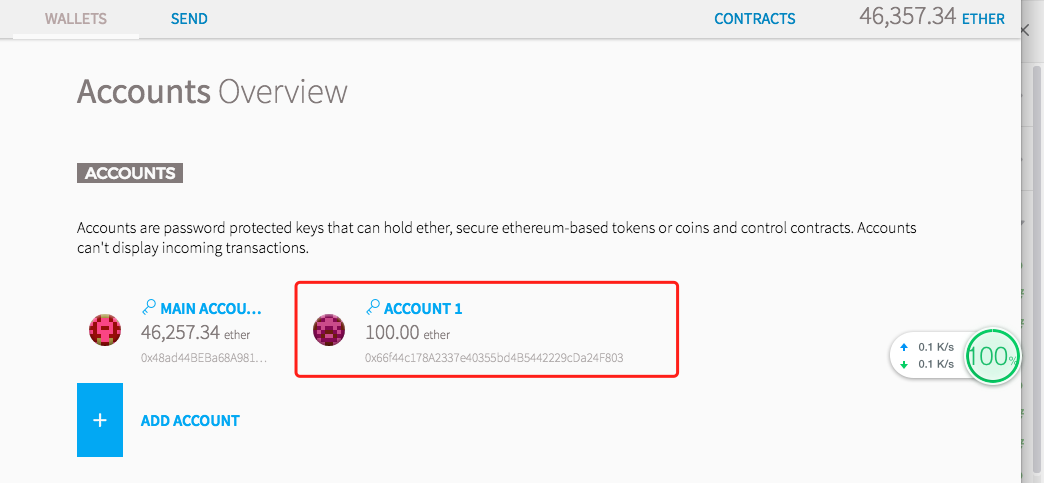
到此为止,我们介绍了账户页面,以及账户之间的转账。
下一章我们将介绍Contracts(合约)页面,并且部署我们在前一章节中的代币智能合约
本文链接:
https://www.8btc.com/article/122344
转载请注明文章出处
免责声明:本文版权归原作者所有,不代表MyToken(www.mytokencap.com)观点和立场;如有关于内容、版权等问题,请与我们联系。
相关阅读
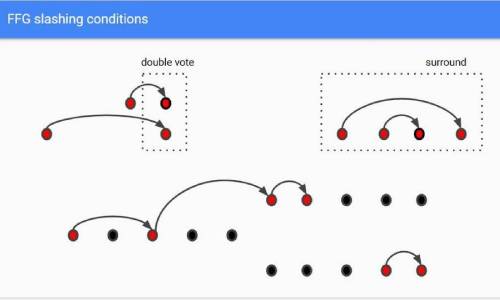


专访 Mable Jiang:复盘 Multicoin 投资方法论与 DeFi 洞察
原文标题:《对话 Mable:复盘 Multicoin Capital 的投资方法论与 DeFi 观察 | 链捕手》受访者:Mable Jiang,Multicoin Capital 执行董事撰文:王...
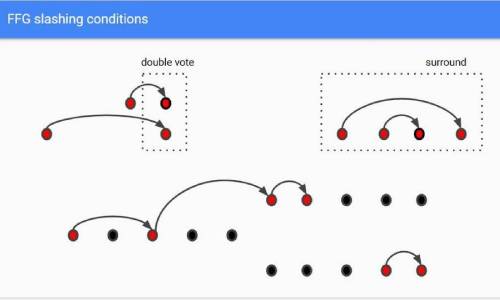
信标链、PoS、分片……接触以太坊 2.0 得先理解这些术语
原文标题:《以太坊 2.0 术语库》整理:ETH 中文网Attestation 证明证明是指验证者所发起的投票,由验证者的签名聚合而成,用以证明区块的有效性,投票通过验证者的余额进行加权。Attest...

手把手教你搭建 IPFS 私有网络
在联盟链的场景下,IPFS 作为去中心化存储的首选方案,本文将介绍如何使用 go-ipfs 搭建一个私有网络并进行简单使用。...